时间:2022-04-01 15:33:18
作者:辰奕
来源:u老九
1. 扫描二维码随时看资讯
2. 请使用手机浏览器访问:
http://m.xitongzhijia.net/article/243687.html
手机查看
评论
Win11访问局域网共享文件时提示输入网络凭据怎么办?许多用户在公司特别是局域网都会进行局域网的共享文件访问,但是不少用户在使用的时候突然就弹出输入网络凭据,今天小编就带着大家一起看看怎么解决吧!
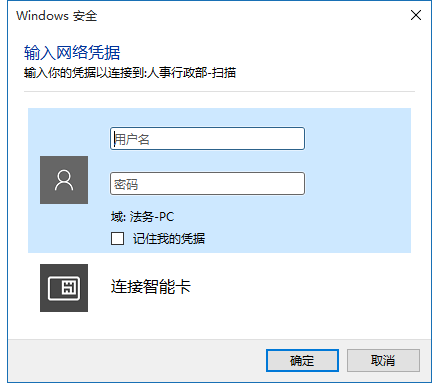
原因分析
微软为Windows 11 添加了新的安全机制导致的,没有密码的访问形式因此被系统判定为不安全。
操作方法:
方法一:
您可以在被共享电脑设置一个有密码的管理员用户,或给单前帐户添加一个密码。
方法二:
如果你觉的输要密码太繁琐,也可以进行以下操作:
1、按下WIN+R输入regedit 回车打开注册表编辑器。
2、然后定位到:HKEY_LOCAL_MACHINE—-SYSTEM—- CurrentControlSet—-Services—-LanmanWorkstation—Parameters
3、在Parameters里右击新建DWORD(32位)值重命名为AllowInsecureGuestAuth 数值1保存即可。
发表评论
共0条
评论就这些咯,让大家也知道你的独特见解
立即评论以上留言仅代表用户个人观点,不代表u老九立场